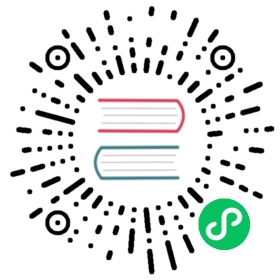环境与系统配置检查
本文介绍部署 Erda 前的环境检查操作,以下各项操作按优先级排序。
操作系统版本检查
Erda 部署对操作系统的类型及版本有一定的要求,具体可以参考这里.
可以查看以下命令确定 Redhat 系列操作系统的版本:
$ cat /etc/redhat-releaseCentOS Linux release 8.1.1911 (Core)
数据盘检查
本段介绍宿主机数据盘的分配检查。建议对所有机器的系统盘和数据盘进行分离,故要检查下是否对所有的宿主机分配了对应的数据盘。
查看磁盘的命令如下:
$ fdisk -l
注意:只需要分配数据盘即可,Erda 添加机器时会自动化执行格式化磁盘并挂载。
检测及关闭系统 swap
本段介绍 swap 关闭方法。Erda 平台运行需要有足够的内存,并且不建议使用 swap 作为内存不足的缓冲,这会降低性能。因此建议永久关闭系统 swap,并且不要使用 swapoff -a 方式关闭,否则重启机器后该操作会失效。
建议执行以下命令关闭系统 swap:
$ echo "vm.swappiness = 0" >> /etc/sysctl.conf$ swapoff -a && swapon -a$ sysctl -p
检测及关闭机器的防火墙
本段介绍如何关闭目标主机防火墙配置,因为在 Erda 集群中,需要将节点间的访问端口打通才可以保证集群及容器的正常访问。如果没有特殊安全的要求,建议关闭目标节点的防火墙。
- 检查防火墙状态(以 CentOS Linux release 7.7.1908 (Core) 为例)
sudo firewall-cmd --statesudo systemctl status firewalld.service
- 关闭防火墙服务
sudo systemctl stop firewalld.service
- 关闭防火墙自动启动服务
sudo systemctl disable firewalld.service
- 检查防火墙状态
sudo systemctl status firewalld.service
检测及安装 NTP 服务
Erda 集群是一套分布式系统,需要保证节点间时间的同步。目前解决授时的普遍方案是采用 NTP 服务,可以通过互联网中的知名时间服务器授时来保证节点的时间同步,也可以使用离线环境自己搭建的 NTP 服务来解决授时。
采用如下步骤检查是否安装 NTP 服务以及与 NTP 服务器正常同步:
- 执行以下命令,如果输出
running表示 NTP 服务正在运行:
sudo systemctl status ntpd.service
ntpd.service - Network Time ServiceLoaded: loaded (/usr/lib/systemd/system/ntpd.service; disabled; vendor preset: disabled)Active: active (running) since 一 2017-12-18 13:13:19 CST; 3s ago
- 执行
ntpstat命令检测是否与 NTP 服务器同步:
ntpstat
如果输出
synchronised to NTP server,表示正在与 NTP 服务器正常同步:synchronised to NTP server (85.199.214.101) at stratum 2time correct to within 91 mspolling server every 1024 s
以下情况表示 NTP 服务未正常同步:
unsynchronised
以下情况表示 NTP 服务未正常运行:
Unable to talk to NTP daemon. Is it running?
如果要使 NTP 服务尽快开始同步,执行以下命令。可以将 pool.ntp.org 替换为你的 NTP 服务器:
sudo systemctl stop ntpd.service && \sudo ntpdate pool.ntp.org && \sudo systemctl start ntpd.service
如果要在 CentOS 7 系统上手动安装 NTP 服务,可执行以下命令:
sudo yum install ntp ntpdate && \sudo systemctl start ntpd.service && \sudo systemctl enable ntpd.service